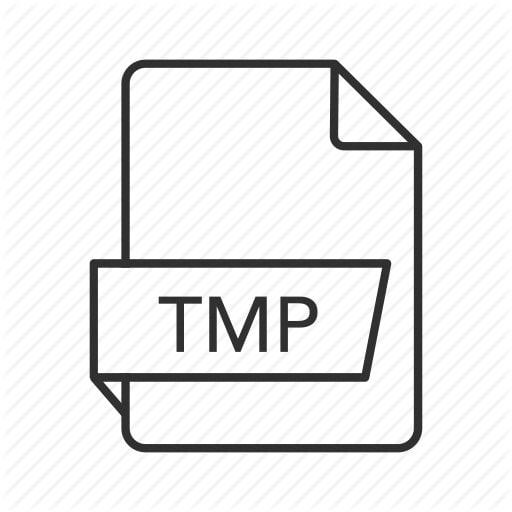
حذف الملفات المؤقتة بطرق مختلفة
تحتل الملفات المؤقتة حجمًا مزعجًا في بعض الأحيان مما يضطرنا إلى حذف الملفات المؤقتة أو الاستعانة ببعض الأدوات للتخلص منها، وقد يكون ذلك يدويًا أو عن طريق برامج مختصة بذلك.
الملفات المؤقتة

هي ملفات تكون الحاجة لوجودها مؤقتة لإتمام عملية ما حيث يتم إنشاؤها ضمن الحاسب لأسباب عديدة بما في ذلك تصفح الإنترنت، وتثبيت البرمجيات، وتشغيل بعض البرامج، ونظام التشغيل نفسه، وإن حذف الملفات المؤقتة من الحاسب له القدرة على زيادة السرعة وتوفير مساحات إضافية للتخزين ضمن الحاسب.
طرق حذف الملفات المؤقتة
- حذف الملفات المؤقتة يدويًا
يتم تخزين الملفات المؤقتة عادة في مجلد خاص يدعى Windows Temp، ويختلف مكان وجوده من حاسب لآخر، وإن عملية تنظيف مجلدات فيه وحذف الملفات المؤقتة تستغرق عادة وقت قصير، ولكن ذلك بالتأكيد يتبع لحجم الملفات المراد حذفها.
الوقت اللازم: دقيقتين (2).
حذف الملفات المؤقتة يدويًا
- الوصو لمجلد الملفات المؤقتة
يمكن العثور على الملفات المؤقتة عن طريق التشغيل Run عن طريق الضغط على مفتاح ويندوز + R ثم كتابة الأمر %temp% والذي يقوم بفتح مجلد يحوي ملفاتك المؤقتة الأساسية، ثم يتم تحديد كافة محتويات المجلد إلا في حال كنت تحتاج بعضها ثم اختيار حذف الملفات.
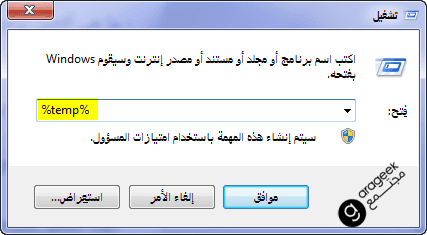
- تحديد الملفات وحذفها
قم بتحديد الملفات بالضغط على مفتاحي Ctrl+A ثم الضغط على مفتاح Delete من أجل حذفها.
ستظهر رسالة منبثقة لتأكيد حذف الملفات ثم الضغط على موافق Ok.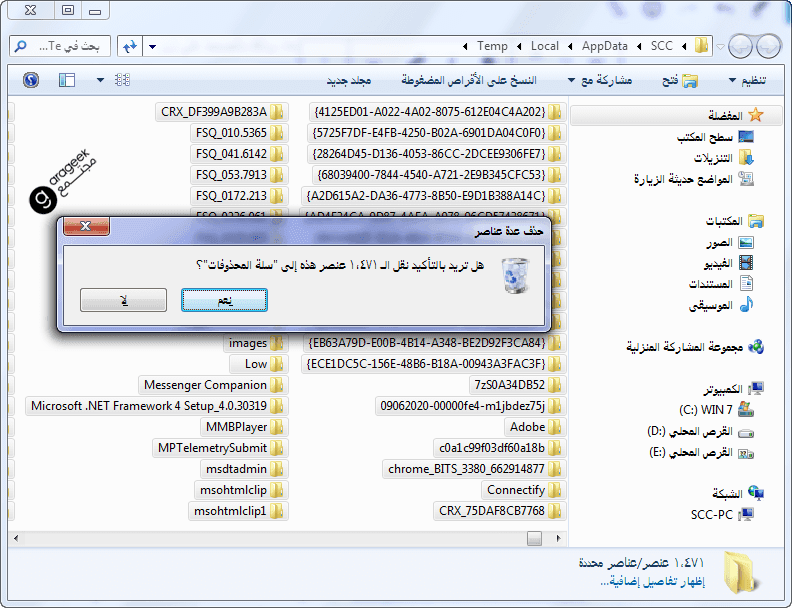
ليس من المهم التعرف على كافة الملفات التي سنقوم بحذفها، حيث أن الكثير منها سيبدو بدون معنى واضح، فقط حددها واحذفها، حيث سيمنع النظام حذف أي ملف قيد الاستخدام وعند الحاجة لملف محذوف سيقوم النظام بتوليده من جديد.
قد يسألك النظام عن تأكيد حذف الملفات المخفية، لا بأس بذلك اضغط على نعم فهي لا تختلف عن الملفات المرئية.
عندما تعترضك رسالة أن هذا الملف يتم استخدامه من قبل برنامج آخر أضغط على زر تخطي ليتم الاحتفاظ به، والمتابعة في حذف بقية الملفات وإذا ظهرت الكثير من هذه الرسائل فحدد تنفيذ الخيار لجميع الحالات المشابهة ثم اضغط تخطي ولن تحصل على تنبيهات من هذا النوع بعدها، حيث سيعمد النظام إلى حذف الملفات المؤقتة غير المستخدمة من قبل أي برنامج وترك الملفات قيد الاستخدام ضمن المجلد.
وبشكل نادر جدًا قد تظهر رسالة خطأ في حذف ملف ما، وهذه الرسالة ستوقف عملية الحذف بالكامل، ويمكن تجازها بإعادة تشغيل الحاسب وتكرار الخطوات السابقة.
انتظر بعض الوقت ريثما تنتهي عملية الحذف والتي ستستغرق وقتًا متناسبًا مع حجم وعدد الملفات الموجودة في المجلد، وعند الانتهاء ستجد المجلد فارغ أو شبه فارغ عندها أغلق النافذة.
قد تتعرض أيضًا لحالة يكون فيها حجم الملفات المراد حذفها أكبر من الحجم الذي يمكن أن تستوعبه سلة المحذوفات، وهنا سيبلغك الحاسب بأنه سيقوم بحذفها بشكل نهائي. - إفراغ سلة المحذوفات
حذف الملفات يؤدي إلى نقلها إلى سلة المحذوفات. والخطوة الأخيرة هي إفراغ سلة المحذوفات من الملفات المؤقتة التي أُرسلت إليها. توجه إلى سلة المحذوفات على سطح المكتب واضغط عليها بزر الفأرة الأيمن واختر إفراغ سلة المحذوفات.
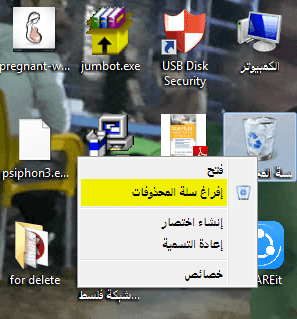
ويمكنك أيضُا من البداية الضغط على زر shift+delete عند اختيار عملية الحذف ليتم حذف هذه الملفات بشكل نهائي عن جهاز الحاسب دون إرسالها إلى سلة المحذوفات.
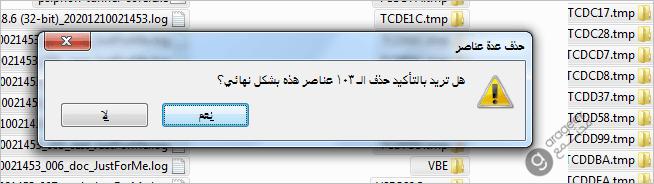
- حذف ملفات الحاسب المؤقت باستخدام تنظيف القرص Disk cleanup
يتواجد برنامج تنظيف الأقراص بشكل افتراضي في كل حاسب يعمل بنظام ويندوز، مهما كان إصداره.
بالنسبة لـ Windows XP/2000 و Windows Vista و Windows 7وWindows 8.0/8.1 و Windows 10، ويمكن بسهولة باستخدامها حذف الملفات المؤقتة باتباع التالي:
- فتح البرنامج بكتابة تنظيف القرص Disk cleanup في مربع البحث قرب القائمة ابدأ.
- اختيار القرص المراد حذف هذه الملفات منه والضغط على زر OK.
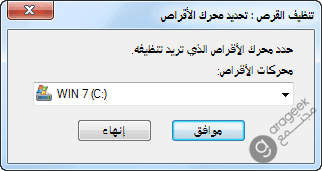
- وضمن قائمة ملفات للحذف Files to delete نختار الملفات المؤقتة.
- نضغط OK لحذفها.
تجدر الإشارة إلى أنه يمكن أن تستغرق العملية وقتًا طويلاً.
